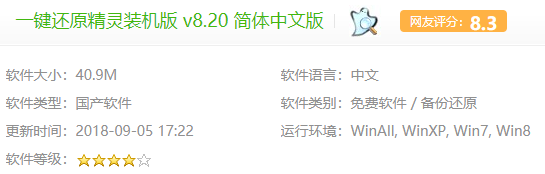
一键还原精灵装机版是一个最简单的方便化系统备份工具,通过这个软件备份系统后,无论系统盘被如何破坏,你只需要在启动的时候按下你设定的快捷键进入还原界面,软件就会轻松还原系统盘到你备份的时候的状态。下面和小编一起了解一下吧。
一键还原精灵装机版功能介绍
采用ghost为内核,备份还原系统快捷稳定。
实现一键傻瓜化操作,并可灵活选择热键。
智能保护备份镜像文件,防止误删及病毒入侵。
不修改硬盘分区表,安装卸载倍加放心。
自动选择备份分区,无需担心空间是否够用。
独立运行DOS系统下,绝不占用系统资源。
完美支持多个分区备份还原及设置永久还原点。
可设置二级密码保护,确保软件使用安全。
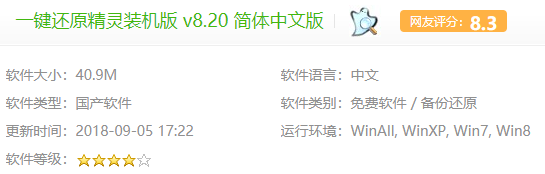
一键还原精灵装机版官方软件特色
安装傻瓜,明了简约:实现一键安装,傻瓜化操作。
节约空间,维护方便:手动自动选择备份分区大小,同时高压缩备份文件。
操作简单,保密可靠:只须按F11键即可还原系统,并设置二级密码保护。
安全高效,性能稳定:以ghost为内核开发,具有安全、稳定、快速特点。
快速还原,昨日重现:若感染病毒木马或系统崩溃,快速恢复到健康状态。
独立运行,兼容性好:不占用系统资源,支持多分区格式及Windows系统。

温馨提示:
1、安装一键还原精灵后不得更改硬盘分区数量(如现在有三个分区,再用PQ等软件改成四个分区)和用PQ等 软件隐藏硬盘某个分区,否则将导致本软件失效。如确要更改或隐藏分区,请先卸载一键还原精灵。
2、不得格式化硬盘上所有分区,否则一键还原精灵可能失效。
3、如果硬盘上有隐藏分区,则在“多分区备份还原”选项看到的分区符号与WINDOWS下的将不一致,切勿混淆了盘符否则将恢复出错!
4、如果用户的硬盘超过137G且安装后一键还原精灵不能正常使用,请启用SATA补丁或进入BIOS将硬盘模式设置成兼容模式:CompatibleMode。
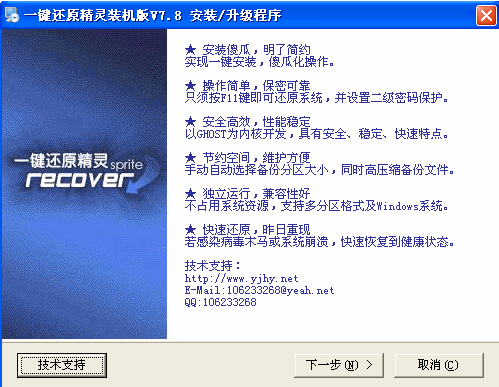
看到这里相信大家对一键还原精灵装机版也了解的差不多了,如果你想给电脑还原系统的话,可以试试用这个软件来操作。






 粤公网安备 44130202001059号
粤公网安备 44130202001059号